
Obsah:
- Autor John Day [email protected].
- Public 2024-01-30 08:24.
- Naposledy změněno 2025-01-23 14:38.

Vytvořte 3D rozhraní pomocí šesti rezistorů, hliníkové fólie a Arduina. Vezměte si to, Wii. Update: mnohem důkladnější vysvětlení tohoto projektu je k dispozici od Make Magazine. Mohlo by být snazší řídit se jejich pokyny a myslím, že jejich kód je aktuálnější. Základním cílem zde bylo vytvořit 3D systém snímání polohy rukou, který by většina lidí mohla postavit, a přitom zachovat určité zdání funkčnosti. Chcete -li získat představu o možných aplikacích, podívejte se na demo video. Pokud si myslíte, že můžete postavit ten, který je jednodušší a stejně přesný, nebo o něco složitější a přesnější, podělte se v komentářích! Rozhraní 3D DIY: Tic Tac Toe od Kyle McDonald na Vimeo.
Krok 1: Materiály


Nástroje
- Arduino
- zpracovává se
- Nůžky na drát
- Páječka
- Řezačka na krabice
Materiály
- (3) 270k odpory
- (3) 10k odpory
- Pájka
- Drát
- Hliníková fólie
- Lepenka
Volitelný:
- Páska (např.: skotská)
- Stíněný vodič (např.: koaxiální kabel, ~ 3 ')
- (3) krokodýlí klipy
- 3kolíkový konektor
- Zapínání na zip
- Smršťovací bužírky nebo horké lepidlo
Krok 2: Vytvořte desky


Tento senzor bude fungovat s použitím jednoduchých RC obvodů, přičemž vzdálenost snímání každého obvodu bude v jedné dimenzi. Zjistil jsem, že nejjednodušší způsob, jak za tímto účelem uspořádat tři kapacitní desky, je v rohu krychle. Rozřízl jsem roh kartonové krabice na 8,5 kostku a poté nařezal hliníkovou fólii, aby se vešla jako o něco menší čtverečky. Páska v rozích je drží na místě. Nelepte pásku po celém obvodu, budeme to potřebovat později za přichycení aligátorových spon.
Krok 3: Vytvořte konektory



K připojení Arduina k deskám potřebujeme nějaký stíněný vodič. Pokud není vodič stíněný, samotné dráty působí zjevněji jako součást kondenzátoru. Také jsem zjistil, že klipy aligátora opravdu usnadňují připojení věcí k hliníku - ale pravděpodobně existuje také spousta dalších způsobů.
- Odřízněte tři stejné délky stíněného kabelu. Vybral jsem asi 12 ". Čím kratší, tím lepší. Koaxiální kabel funguje, ale čím lehčí/pružnější, tím lépe.
- Odizolujte asi půl palce, abyste odhalili stínění, a poslední čtvrt palce, abyste odhalili drát.
- Otočte svorky aligátora k vodičům na dráty a spojte je dohromady.
- Přidejte nějaké smršťovací bužírky nebo horké lepidlo, aby byly věci pohromadě.
Krok 4: Vytvořte obvod
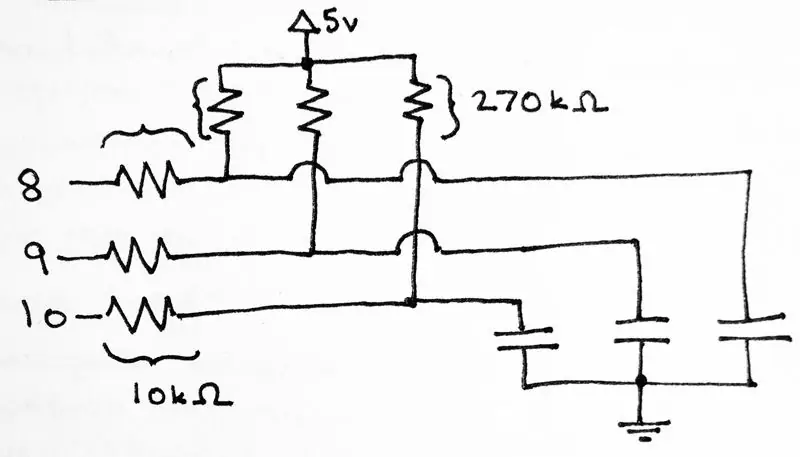



„Obvod“jsou jen dva odpory na kus hliníku. Abychom pochopili, proč tam jsou, pomůže nám vědět, co děláme s Arduinem. Co budeme postupně dělat s každým pinem, je:
- Nastavte pin do výstupního režimu.
- Napište na pin digitální „low“. To znamená, že obě strany kondenzátoru jsou uzemněny a vybije se.
- Nastavte pin na režim vstupu.
- Počítejte, jak dlouho trvá, než se kondenzátor nabije tak, že počkáte, až bude kolík „vysoko“. To závisí na hodnotách pro kondenzátor a dva odpory. Protože jsou odpory pevné, bude změna kapacity měřitelná. Vzdálenost od země (vaše ruka) bude primární proměnnou přispívající ke kapacitě.
270k odpory poskytují napětí pro nabíjení kondenzátorů. Čím menší je hodnota, tím rychleji se budou nabíjet. 10k odpory také ovlivňují načasování, ale jejich roli úplně nerozumím. Tento obvod uděláme na bázi každého drátu.
- Pájejte 10k odpor na konec vodiče naproti krokosvorce
- Mezi štítem a vodičem (deskou) připájejte odpor 270k. Stíníme vodič stejným 5 V, jaký používáme k nabíjení kondenzátorů
Krok 5: Dokončete a připojte konektor



Jakmile jsou 3 konektory hotové, možná budete chtít přidat teplem smrštitelné bužírky nebo horké lepidlo, abyste je od sebe izolovali, protože budete pájet stínění/5 V body dohromady.
Pro mě bylo nejjednodušší spojit dva vnější konektory dohromady a poté přidat třetí. Jakmile připájíte tři konektory, přidejte čtvrtý vodič pro napájení stínění/5 V.
Krok 6: Připojte a nahrajte kód


- Zapojte konektor do Arduina (piny 8, 9 a 10)
- Aligátorové spony zacvakněte na destičky (8: x: vlevo, 9: y: dole, 10: z: vpravo)
- Zajistěte napájení zapojením čtvrtého vodiče (můj červený vodič) do 5 V Arduina
- Zapojte Arduino, spusťte prostředí Arduino
- Nahrajte kód na tabuli (poznámka: pokud se nacházíte mimo Severní Ameriku, budete pravděpodobně muset změnit #define mains na 50 namísto 60).
Kód Arduino je připojen jako Interface3D.ino a kód pro zpracování je připojen jako TicTacToe3D.zip
Krok 7: Udělejte něco skvělého
Když se podíváte na sériové okno v prostředí Arduina, všimnete si, že vyplivuje surové 3D souřadnice při 115200 baudech, přibližně 10 Hz = 60 Hz / (2 plné cykly * 3 senzory). Kód provádí měření tolikrát, kolikrát je to možné na každém senzoru po dobu dvou cyklů síťové frekvence (která je překvapivě stabilní), aby se zrušila jakákoli vazba. První věc, kterou jsem s tím udělal, bylo vytvořit jednoduchý 3D Tic Rozhraní Tac Toe. Pokud chcete začít s fungující ukázkou, kód je k dispozici zde, stačí přetáhnout složku „TicTacToe3D“do složky Zpracování skic. Tři užitečné věci, které ukazuje kód Tic Tac Toe:
- Linearizuje nezpracovaná data. Doba nabíjení se ve skutečnosti řídí mocninným zákonem vztaženým ke vzdálenosti, takže musíte v čase vzít druhou odmocninu (tj. Vzdálenost ~ = sqrt (1/čas))
- Normalizuje data. Když spustíte skicu, podržte levé tlačítko myši a pohybujte rukou, abyste definovali hranice prostoru, se kterým chcete pracovat.
- Přidání „hybnosti“k datům, aby se vyhladily případné chvění.
V praxi pomocí tohoto nastavení s hliníkovou fólií mohu získat řadu největších rozměrů fólie (největší kus, který jsem testoval, je 1,5 čtverečních stop).
Krok 8: Variace a poznámky
Variace
- Vybudujte masivní senzory
- Optimalizujte odpory a kód pro věci, které rychle vibrují, a použijte je jako snímač/mikrofon
- Pravděpodobně existují další triky pro oddělení systému od AC šumu (obrovský kondenzátor mezi deskami a zemí?)
- Experimentoval jsem se stíněním desek na dně, ale zdá se, že to způsobuje problémy
- Vytvořte výběr barev RGB nebo HSB
- Ovládejte parametry videa nebo hudby; sekvence rytmu nebo melodie
- Velký, mírně ohnutý povrch s více deskami + projektor = rozhraní „Minority Report“
Poznámky
Dětské hřiště Arduino obsahuje dva články o kapacitním dotykovém snímání (CapSense a CapacitiveSensor). Nakonec jsem šel s inverzí designu, na který jsem narazil v kamarádově kopii „Physical Computing“(Sullivan/Igoe) popisující, jak používat RCtime (obvod měl pevný kondenzátor a jeden odpor a změřil hodnotu Mikrosekundové načasování bylo provedeno pomocí mírně optimalizovaného kódu z fóra Arduino. Opět: od začátku na spoustě schémat Theremin úplně nerozumím, jsem si dobře vědom, že existují lepší způsoby, jak provádět kapacitní snímání vzdálenosti, ale chtěl jsem udělat něco co nejjednoduššího, co je stále funkční. Pokud máte stejně jednoduchý a funkční design, napište to do komentářů! Díky Dane Kouttronovi, že toleroval všechny mé základní otázky týkající se elektroniky a pomohl mi pochopit, jak funguje jednoduchý heterodynový termeminový obvod (původně jsem je používal - a, pokud je správně naladěn, bude pravděpodobně přesnější).
První cena v Knižní soutěži Instructables
Doporučuje:
DIY ovladač laserové diody -- Zdroj konstantního proudu: 6 kroků (s obrázky)

DIY ovladač laserové diody || Zdroj konstantního proudu: V tomto projektu vám ukážu, jak jsem extrahoval laserovou diodu z vypalovačky DVD, která by měla mít sílu zapálit zápalku. Aby bylo možné správně napájet diodu, také předvedu, jak jsem vytvořil zdroj konstantního proudu, který dodává přesný
Arduino DIY herní ovladač - Herní ovladač Arduino PS2 - Hra Tekken s gamepadem pro kutily Arduino: 7 kroků

Arduino DIY herní ovladač | Herní ovladač Arduino PS2 | Hraní Tekken s DIY Arduino Gamepad: Ahoj kluci, hraní her je vždy zábava, ale hraní s vaší vlastní DIY vlastní hrou je zábavnější. Takže v tomto návodu vytvoříme herní ovladač pomocí arduino pro micro
DIY rukavicový ovladač s E-textilními senzory: 14 kroků (s obrázky)

DIY rukavice ovladač s E-textilní senzory: Tento Instructable je krok za krokem návod, jak vytvořit datovou rukavici se senzory eTextile. Projekt je výsledkem spolupráce Rachel Freire a Artyoma Maxima. Rachel je designérka textilních a eTextilních rukavic a Arty navrhuje kruhový
DIY krokový motorový ovladač: 6 kroků (s obrázky)

DIY krokový motorový ovladač: Pamatujte na ty stejnosměrné motory, vše, co musíte udělat, je připojit kladné a záporné vodiče k baterii a holla začne běžet. Ale jak jsme začali dělat složitější projekty, zdá se, že tyto stejnosměrné motory nedodávají to, co potřebujete …. ano, myslím
DIY ovladač pro hry na paraglidingu: 5 kroků (s obrázky)

DIY ovladač pro hry na paraglidingu: Hrál jsem několik různých paraglidingových her a vždy jsem našel problém s tím, jaké ovládací prvky používáte. Myš a klávesnice nejsou skvělé, protože létání na kluzáku je velmi analogické. Je to něco podobného jako letový simulátor nebo automobilová závodní hra, potřebujete radosti
